
זול, אבל מאוד פונקציונליהנתב ברמת הכניסה הוא TP-Link TL-MR3420. בנוסף הרגיל 5 יציאות RJ-45 לחיבור זוג מעוות, יש לו גם אחד USB. האחרון הוא אוניברסלי: זה מאפשר לך להתחבר לרשת המחשב המקומי 4G / 3G - מודם, כונן חיצוני או התקן רשת רב תכליתיים. זהו נקודות החוזק והחולשה של התקן רשת זה אשר יידונו בפירוט בסקירה זו.

אנחנו מתחילים עם המפרט של הנתב הזה.הנתב TP-Link של המודל הזה הוא התקן ברמה תפקודית למדי. הוא מצויד עם יציאת קלט אחת ו 4 יציאות פלט כדי ליצור קטע חוטית של רשת המחשב הביתי. קצב העברת הנתונים המרבי עבור כל אחד מהם הוא 100 Mbps. כמו כן, נתב זה מצויד עם 2 אנטנות בו זמנית להעברת מידע אלחוטי באמצעות טכנולוגיית Wi-Fi. פתרון בונה כזה מאפשר לך להפוך את שטח הכיסוי גדול ולהגביר את מהירות ההולכה בדרך זו על ידי 2 פעמים ל 300 Mbps. תכונה חשובה נוספת של הנתב הזה הוא הזמינות של יציאת UCS, אשר, כאמור, הוא אוניברסלי. באפשרותך להתחבר אליו ולכונן חיצוני של הרשת, וכן מודם 4G / 3G, וכן התקן רב-תכליתי. חשוב לשקול רגע אחד. קיימות שתי גרסאות של הנתב של דגם זה. הראשון הוא במקרה "מלבני" ועובד רק עם רשתות הדור השלישי, והשני הוא מקרה מסוגנן, יעיל והיכולת לעבוד בכל הרשתות הניידות הקיימות היום.
עדיף שונה מרשימת המתחריםעבור תיעוד מלא של TP-Link TL-MR3420. ביקורות להדגיש את נוכחותם של מספר חוברות נוספות על מוצרי הרשת של יצרן זה, המאפשרים את הבחירה האופטימלית ביותר של ציוד עבור רשת ביתית עבור משתמשים מתחילים. בנוסף לחוברות, רשימה זו כוללת גם את תעודת ההתאמה, תעודת האחריות ומדריך ההפעלה. בנוסף הנתב עצמו, הוא מגיע עם 2 אנטנות bendable, כבל זוג מעוות crimped, יחידת אספקת חשמל ותקליטור עם תוכנת היישום להגדרת התקן הרשת.

TP-Link TL-MR3420 נראה מסוגנן מאוד.הכיסוי התחתון עשוי פלסטיק דהוי ויש לו 2 חורים עבור הרכבה על הקיר. בתורו, החלק העליון של התיק עשוי מפלסטיק, אבל רק עם גימור מבריק. לא בדיוק את ההחלטה הנכונה - אבק ולכלוך יהיה לאסוף על זה. גם על הקצה העליון של התצוגה נתב הוביל מוצג. בסך הכל, יש 10 נוריות על הנתב הזה. הראשון הוא אינדיקציה לנוכחות של כוח. אם הוא מואר, אספקת החשמל מופעלת וכפתור POWER נמצא במצב התחתון. LED השני הוא אינדיקציה של המבצע של הנתב. אם הוא דולק ברציפות - התקן הרשת נטען.
האינדיקטור הבא מציג את העבודהפלח אלחוטי של רשת המחשב (הוא חייב להיות מהבהב כל הזמן כאשר הוא פועל). ארבעת הנוריות הבאות מציגות את תהליך החלפת המידע בחלק הקווי של הרשת. הם מחוברים לכל יציאה מאחור. ואז מגיע המדד של קבלת והעברת נתונים מהאינטרנט העולמי. LED עם המילים "3G / 4G" מראה את הפעולה של רשתות אלחוטיות. כאשר אתה מפעיל את המחוון האחרון, מתחיל החיפוש אחר התקני רשת חדשים. במקרה זה, הנוהל להקמת תקשורת ייעשה עם מספר מינימלי של מניפולציות. מחלקו האחורי של הנתב, ארבע יציאות RJ-45 מחוברות, אשר נועדו ליצור קטע חוטי של רשת המחשבים. אותו יציאה כחולה מיועדת לחבר את כבל הקלט מהספק. לאורך הקצוות של החלק האחורי של הנתב ממוקמים שקעים להתקנת אנטנות. לצד ימין הוא כפתור איפוס, בצד שמאל - את אספקת החשמל שקע להתקנת סיכה מן החשמל. יציאת YUSB והלחצן לחיבור מואץ לרשת המחשב המקומית מוצגים בצד שמאל.

הבא, אתה צריך לגלות את הערכים שיהיולהגדיר TP-Link TL-MR3420. ההתקנה ללא הפרמטרים האלה הוא פשוט בלתי אפשרי. כל המידע הדרוש ניתן למצוא בחוזה עם הספק. קודם כל - זה סוג של חיבור. לרוב L2TP או PPPoE משמש למטרה זו. גם במסמך זה, שם המשתמש וכמובן את הסיסמה כדי לקבל גישה לאינטרנט הגלובלי מסופקים. במקרה של שימוש בכתובת סטטית, הוא גם בחוזה זה. באופן כללי, את כל הנתונים הדרושים ניתנת לעתים קרובות במסמך זה יש צורך להבהיר את זה מראש, כך שאין בעיות במהלך תהליך ההתקנה.

השלב הבא הוא להרכיב מעגלTP-Link TL-MR3420 הגדרות. מודם 3G, התקן רב-תכליתי ברשת או התקן אחסון מחובר ליציאת ה- USB. יחד עם זאת, רק מכשיר אחד יכול להיות מחובר באמצעות ממשק זה. לאחר מכן אנו מתקינים את שתי האנטנות המלאות. לאחר מכן, התקן את ספק הכוח בשקע, ואת כבל שלה עם מחבר ליציאה המקביל של הנתב. אנו מתקינים את כבל הזוג המעוות יחד עם התקן הרשת עם מחבר אחד ליציאה הצהובה עם הכיתוב "1", והקצה השני לשקע הרשת של המחשב הנייד או המחשב האישי. אבל החוט מהספק לא צריך להיות מחובר למכשיר הרשת בשלב זה של ההתקנה.
בשלב זה תוכנההגדרת תצורת TP-Link TL-MR3420. לשם כך, המחשב והנתב מופעלים באמצעות כפתור ה- POWER. ואז אנו ממתינים עד לטעינת המחשב וגם הנתב. ואז אנו משיקים כל צופה באינטרנט שנמצא במחשב האישי. בסרגל הכתובות שלו, עליכם לחייג 192.168.1.1. בשלב הבא מופיעה בקשה בשדות "שם משתמש" וכמובן הסיסמה. אנו לוקחים את המידע הזה מהכיסוי התחתון של הנתב. בדרך כלל שם המשתמש הוא מנהל מערכת. סיסמת ברירת המחדל היא 12345. אך עדיף להבהיר מידע זה. בחלון "התחל" הראשון, פשוט לחץ על כפתור "הבא". לאחר מכן עליך לבחור במצב חיבור לאינטרנט: משתמשים רק בחוטים, במודם 3G, רצוי חיבור קווי או חיבור באמצעות מודם 3G. אנו קובעים את הדגל המתאים והולכים, לחץ שוב על "הבא". בשלב הבא נקבעים פרמטרי החיבור. ושניהם באמצעות מודם אלחוטי, וגם באמצעות כבל זוג מעוות קלט. כל הכניסות והסיסמאות הדרושות מוגדרים, כמו גם סוג החיבור. אם משתמשים בכתובת IP סטטית, יש להגדיר אותה יחד עם המסכה. כל המידע הזה, כפי שצוין קודם לכן, נמצא בחוזה למתן שירותים. המשתמש לפי שיקול דעתו יכול לקבוע רק את שם הרשת האלחוטית, סיסמא לגישה אליו, סוג ההצפנה ובחירת ערוץ. בסופו של דבר, חובה לשמור את כל השינויים שנעשו. כבה את כל הציוד ופרק את המעגל.
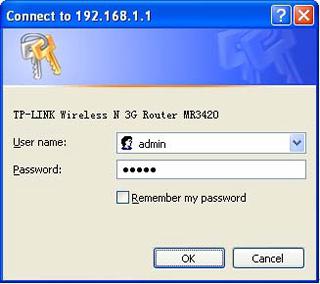
עכשיו בחרו מקום בו הוא יהיה ללא הפסקהיש נתב. זה צריך להיות קרוב ככל האפשר למרכז הדירה או הבית. זה יספק את שטח הכיסוי הגדול ביותר. כמו כן, חוטי עופרת מספק שירותי אינטרנט צריכים להגיע לנקודה זו ללא בעיות. ובכן, בסמיכות יחסית, חייב להיות שקע 220V. לאחר שנבחר המקום, אנו מתחילים לחבר את הנתב על פי המתודולוגיה שתוארה קודם. בשלב האחרון, אנו מתקינים את כבל הזוג המעוות מהספק ליציאה הכחולה של התקן הרשת. על זה, המיתוג הושלם לחלוטין עבור TP-Link TL-MR3420. הקושחה ברוב המקרים אינה דורשת עדכון. לכן אנו בודקים את החיבור הנכון ומפעילים מתח על הנתב.

שלב זה מבוצע במכשירים שמפעילים מערכת ההפעלה אנדרואיד. עצמו כבר מוגדר כהלכה TP-Link TL-MR3420. הגדרת חיבור מכשיר נייד מתבצעת כך:
בתפריט הסטטוס, הפעל את משדר ה- Wi-Fi.
אנו נכנסים לתפריט התוכנית ומוצאים את קיצור הדרך "Wifi". פתח שירות זה.
לאחר מכן לחץ על כפתור "חיפוש". בסוף, בחר את שם הרשת שלנו והתחבר אליו. במקרה זה, עליך להזין את הסיסמה שהוגדרה בעבר.
לאחר מכן, סגור את החלון והפעל את הדפדפן. הזן את הכתובת של כל מנוע חיפוש והמתן לפתיחת דף הפתיחה שלו.
כעת בדקו כיצד המידע מועברנתב LAN קווי קווי TP-Link TL-MR3420 נתב. לשם כך, די בכל מחשב המחובר לרשת באמצעות כבל זוג מפותל כדי להפעיל דפדפן ולהזין כתובת, למשל, qip.ru. ואז נלחץ על "Enter" ועמוד ההתחלה של פורטל אינטרנט זה ייפתח.
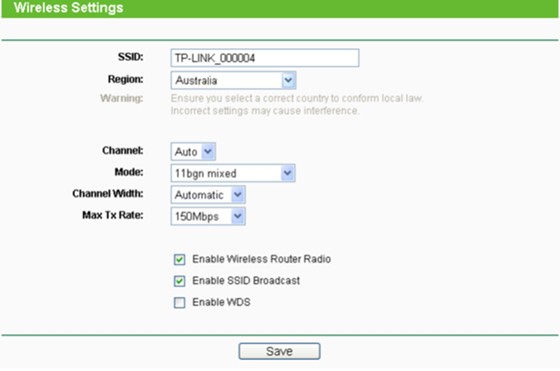
השלב הבא הוא לבדוקתפקוד הקטע האלחוטי של רשת המחשבים בעת חיבור מחשב למחשב אליו. הנתב TL-MR3420 TP-Link עצמו, כפי שצוין קודם לכן, כבר מוגדר ויש להפעיל אותו. בשלב הבא, במחשב עם מתאם אלחוטי, עבור למרכז בקרת הרשת. קיצור הדרך שלו נמצא בפינה השמאלית התחתונה של המסך. ברשימה שנפתחת אנו מוצאים את הרשת שלנו ומתחברים אליה, אך אל תשכחו להזין את הסיסמה כראוי. בשלב הבא, סגור את כל החלונות והפעל את הדפדפן ובדוק לפי המתודולוגיה שתוארה קודם את הפעולה הנכונה של "Wi-Fi" כאשר אתה מחובר למחשב האישי.
TP-Link TL-MR3420 כמעט מושלם.מביקורות הבעלים עולה כי החיסרון העיקרי שלו הוא הגימור המבריק של חלקו העליון של כיסוי המכשיר. מצד אחד, זו החלטה די שנויה במחלוקת של מעצבים. אך מצד שני - אם מצוין פגם כזה, אז הנתב התברר למעשה ללא פגמים. למומחי הרשת דעה דומה - המכשיר מאוזן לחלוטין והוא מושלם לארגון משרד קטן או רשת ביתית.

אז TP-Link TL-MR3420 התברר כמאוזן מאוד. אין לו פגמים משמעותיים, ומחירוכיום כ 40 $. עבור מכשיר רשת עם יציאת USB, מדובר בעלות דמוקרטית למדי. בסך הכל מדובר בנתב נהדר לרשתות קטנות של אזורים מקומיים.


























